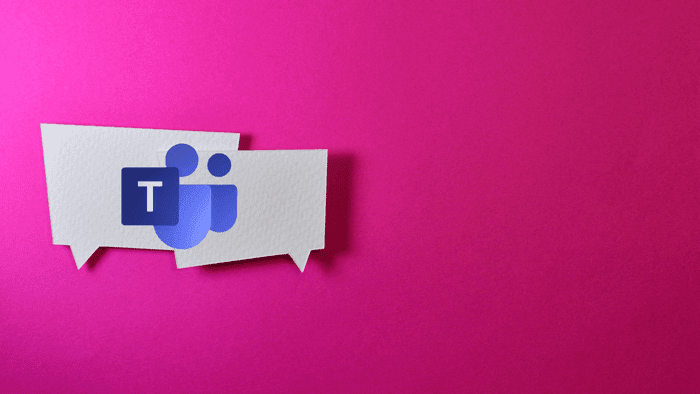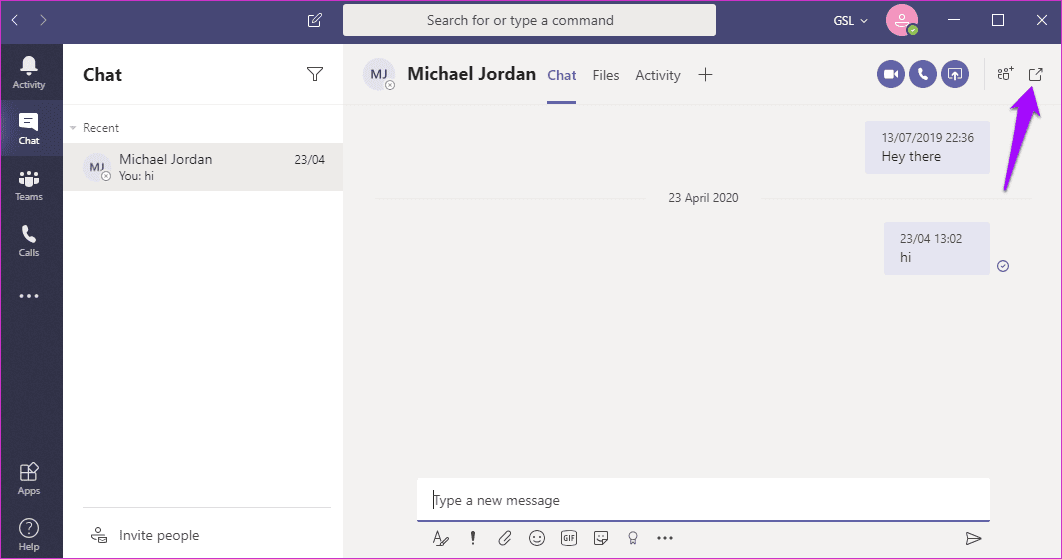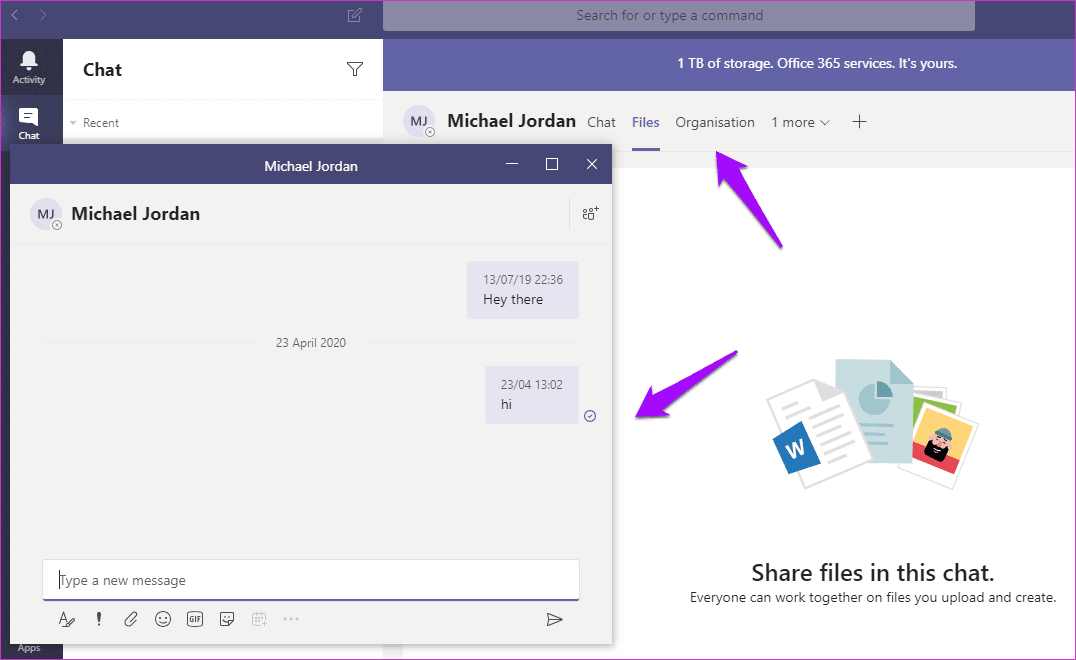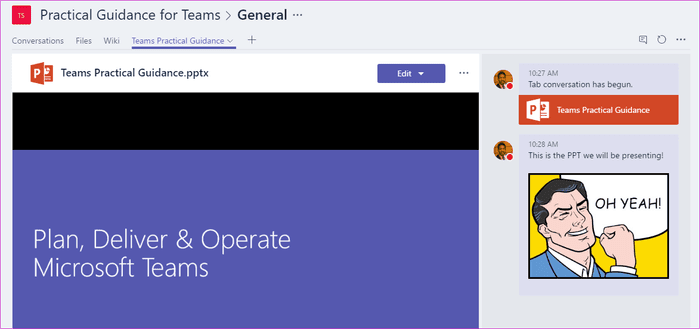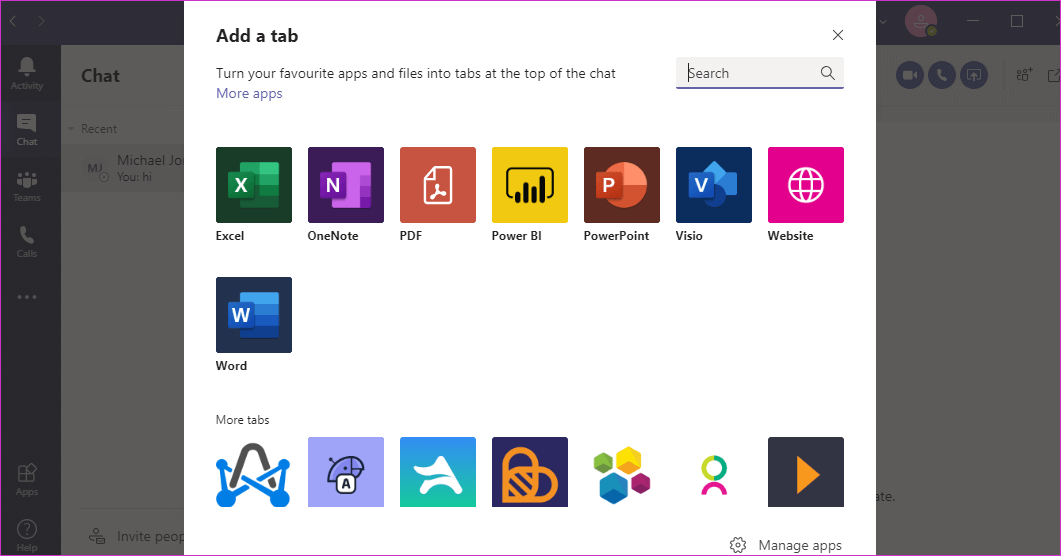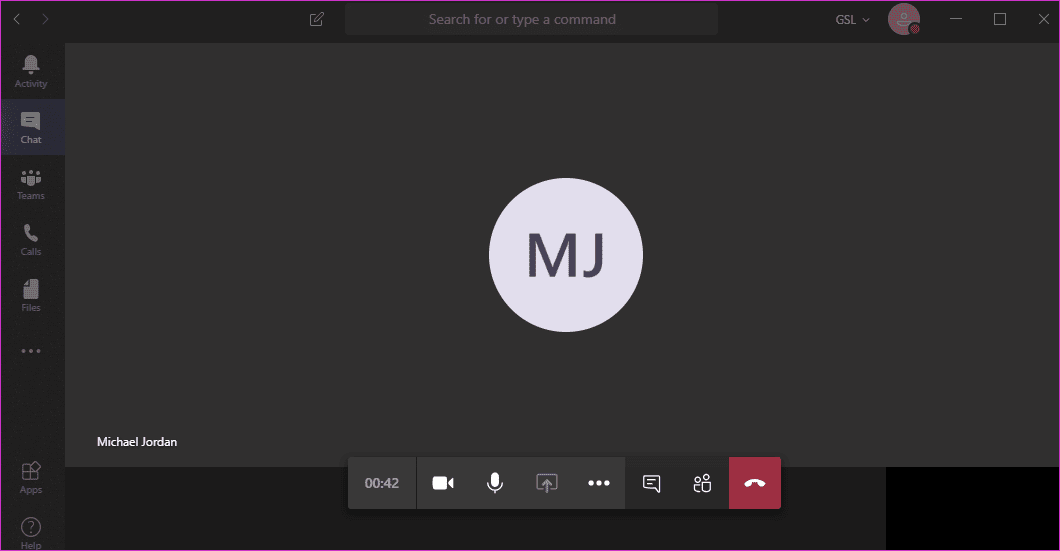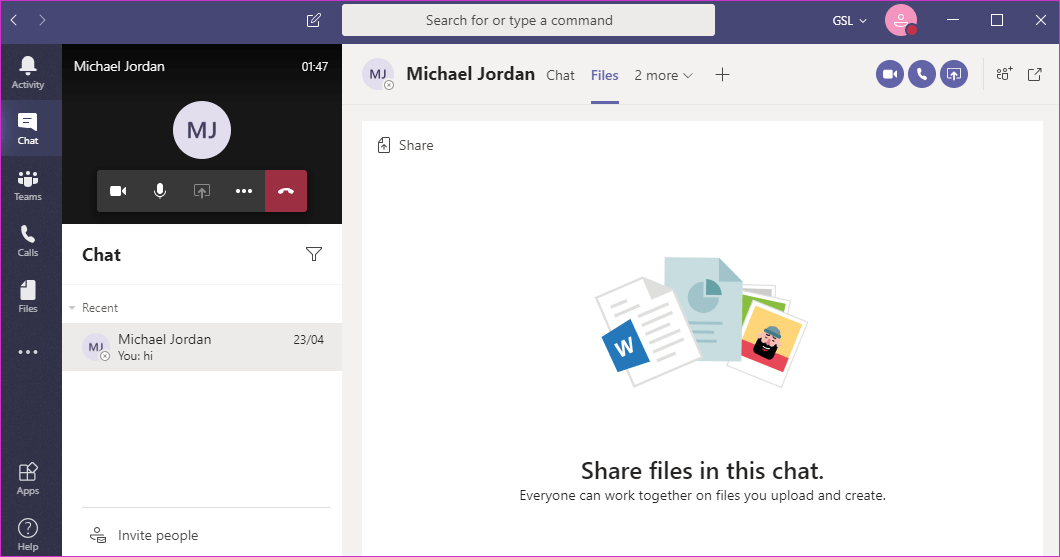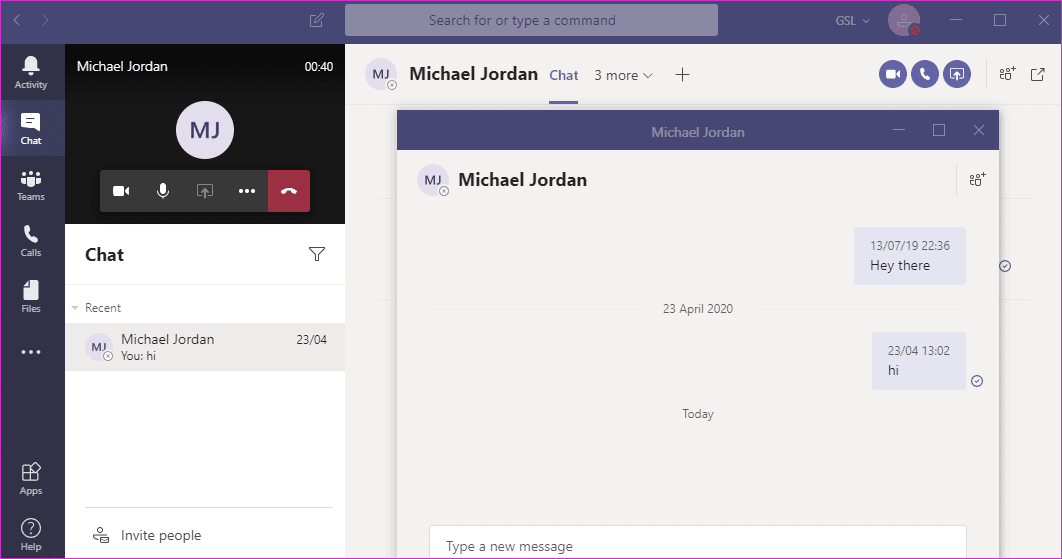So funktioniert das Video-Chat-Popup in Microsoft Teams
Microsoft weiterhin Neue Funktionen hinzufügen regelmäßig in die Teams-App und kümmert sich oft um Benutzeranfragen. einer von diesen Erforderliche Funktionen Äußerst interessant ist das Chat-Popup und das Videofenster, das durch das Update seinen Weg findet. Ich wette, du willst alles über ihn wissen. Derzeit führt Microsoft Phasen ein. Seien Sie also geduldig, wenn Sie es noch nicht erhalten haben.
Ich werde Sie durch den gesamten Prozess auf verschiedenen Plattformen und Schritte zu deren Verwendung führen. Sie können es auch in einigen Anwendungsfällen verwenden.
Lasst uns beginnen.
POP-OUT IM TEAMS DESKTOP
Dies funktioniert bei Desktop-Apps für Windows und macOS. Sorry Linux-Benutzer. Die Schnittstelle ist plattformübergreifend weitgehend einheitlich. Starten Sie die Teams-App, starten Sie wie immer eine Unterhaltung mit einem beliebigen Teammitglied, und es gibt mehrere Möglichkeiten, das Chatfenster zu öffnen.
Klicke auf das KästchenQuadrat mit äußerem Pfeil“ Das kürzlich hinzugefügte befindet sich oben links im Chat-Fenster. Es sollte "Pop-out-Chat" sagen, wenn Sie den Mauszeiger darüber bewegen. Sie können dafür auch auf das Foto oder den Gruppenchat eines Benutzers doppelklicken. Geben Sie gerne Befehle? Der Befehl try /pop, um das Chatfenster zu öffnen.
Sie sehen keinen Bestätigungsdialog für diese Aktion und das spart Zeit. Der Chat sollte in einem neuen Fenster geöffnet sein und es Ihnen ermöglichen, andere Registerkarten in Microsoft Teams zu erkunden oder zu verwenden.
Die Popup-Funktion funktioniert sowohl in Einzel- als auch in Gruppen-Chat-Fenstern. Sie können das Fenster an eine beliebige Stelle ziehen und die Größe nach Ihren Wünschen ändern. Chatten Sie mit mehreren Personen in separaten Unterhaltungen? Jetzt können Sie alle Chatfenster gleichzeitig anzeigen.
POP-OUT-Chat-Fenster in Teams-Web- und mobilen Apps
Sie müssen keine Schritte für Mobil- und Web-Apps freigeben. Das liegt daran, dass die Popup-Funktion in Smartphone-Apps nicht verfügbar ist. Der Grund kann sein, dass Smartphones kleine Bildschirme haben. Es ist nicht genug Platz auf dem Bildschirm, um die Fenster herauszunehmen.
Vorteile eines POP-OUT-Chatfensters
Die Microsoft Teams-App verfügt über viele Funktionen. Es ist eine App Um zu kommunizieren und zusammenzuarbeiten Mit Einstellungen, die bei der gleichen Sache helfen. Daher nutzen Benutzer und Teammitglieder es, um zu chatten, Kontakte zu knüpfen und an verschiedenen anderen Dingen zu arbeiten. Einige Beispiele könnten mit einer Datei aus der Office 365-App-Suite, einer Drittanbieter-App, einer gerade hochgeladenen PDF-Datei und mehr funktionieren.
Ein Chat- oder Video-/Sprachanruffenster nimmt den gesamten Bildschirm ein, wodurch es für die Teilnehmer schwierig wird, etwas anderes anzuzeigen oder darauf zuzugreifen. Wie besprechen Sie während eines Anrufs eine Präsentation oder bearbeiten/bearbeiten eine Datei?
Das Erscheinen eines Unterhaltungs- oder Anruffensters ermöglicht es Ihnen, die Kommunikation in einem separaten Fenster fortzusetzen, während Sie noch an diesem Word-Dokument arbeiten. Es ist eine Funktion, die Microsoft früher hätte veröffentlichen sollen, aber ich bin froh, dass sie auf das Feedback gehört haben.
KÖNNEN SIE ANDERE DISCS AUSSCHALTEN
Wie oben besprochen, gibt es viele andere Registerkarten, die wir in Microsoft Teams erstellen können. Können wir diese Tabs auch herausnehmen? Leider ist die Antwort nein. Sie können nur Chat-Fenster öffnen. Video- und Audioanrufe werden unterschiedlich behandelt, worauf ich im nächsten Punkt eingehen werde.
Einige von Ihnen möchten möglicherweise auch Popup-Registerkarten. Sie arbeiten zum Beispiel an zwei separate Dokumente in zwei Registerkarten. Anstatt auf Registerkarten zu klicken, um vor und zurück zu wechseln, können Sie eine einzelne Registerkarte öffnen und die Tastenkombination Alt + Tab verwenden, um zwischen geöffneten Fenstern zu wechseln. Das spart viel Zeit und macht es bequem.
Unabhängig davon, welche Registerkarte Sie ausgewählt haben, wird durch Klicken auf die Chat-Popup-Schaltfläche nur dieses Chat-Fenster geöffnet. Funktioniert nicht mit Tabs
Sprach-/Videoanruf-Popup
Sie können Audio-/Videoanruffenster in Microsoft Teams nicht auswerfen, aber Sie können sie öffnen. Wenn Sie einen Videoanruf verbinden, können Sie weiterhin alle Optionen in der linken Seitenleiste auswählen, z. B. Dateien.
Wenn Sie auf eine Option klicken, wird das Videofenster geöffnet oder verkleinert und Sie können auf den Rest der Benutzeroberfläche zugreifen.
Sie können die Teilnehmer des Anrufs weiterhin anzeigen, wenn auch in einem kleineren Fenster. Sie können jederzeit zum Vollbildmodus zurückkehren, indem Sie einmal auf das Videofenster klicken.
Wussten Sie, dass Sie das Chat-Fenster und das Video-Popup gleichzeitig verlassen können? Auf diese Weise können Sie gleichzeitig chatten, Videoanrufe durchführen und an allen Ihren Registerkarten oder Dateien arbeiten.
Chatfenster freigeben
Microsoft hat die Chat-Popup-Funktion in den letzten ein oder zwei Wochen schrittweise eingeführt. Viele Benutzer haben das Update immer noch nicht erhalten, aber sie werden es tun. Es ist alles eine Frage der Zeit. In der Zwischenzeit schlage ich vor, dass Sie für jeden stimmen Eine Funktion, die Sie sich für die Zukunft wünschen Auf der Benutzer-Voice-Site des Teams. Wenn die gesuchte Funktion nicht aufgeführt ist, können Sie sie erstellen. Beachten Sie, dass dies nicht für andere Fehlerbehebungs- oder Supportzwecke gedacht ist. Popp weiter.